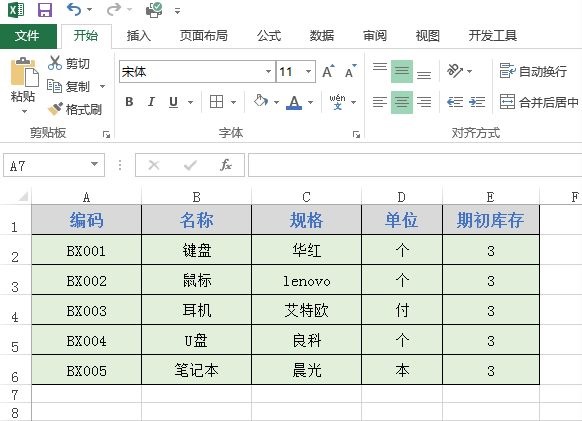1.新建一个excel文件...
本教程为Excel入门教程,详细介绍一般excel表格的制作过程。制作表格前需要你在心里先构思下表格的大致布局和样式,以便实际操作的顺利完成。
1.新建一个excel文件。
2.在草纸上画好草稿,将需要数据的表格样式及列数和行数确定。比如我需要建立一个五行六列的表格,最上面是标题行。
3.在新建excel中,用鼠标选中需要的表格行数列数,然后点右键,“设置单元格格式”——“边框”,在“预置”中根据需要选择“外边框”、“内部”边框。

4.根据需要加边框。如果是标题处,可以取消外边框,合并横向或者纵向的表格。方法也是先选中需要设置的表格(第一行),然后右键点击“设置单元格格式”——“对齐”,然后选中“合并单元格”。

5.根据标题长度、宽度调整一下标题行。如我的标题是“XXXXXX公司表”题目比较长,将标题行拉宽,设置“自动换行”方法如上图,然后根据需要左右缩进,调整居中,然后设置字体大小等。
看调整前的图表:
Excel常用快捷键
Excel常用快捷键 在工作表中移动和滚动 向上、下、左或右移动单元格 箭头键 移动到当前数据区域的边缘 CTRL 箭头键 移动到行首 HOME 移动到工作表的开头 CTRL HOME 移动到工作表的最后一个单元格。CTRL END 向下移动一屏 PAGE DOWN 向上移动一屏 PAGE UP 向右移动一屏 ALT PAGE DOWN 向左移动一屏 ALT PAGE UP 移动到工作簿中下一个工作表 CTRL PAGE DOWN 移动到工作簿中前一个工作表 CTRL P

根据字体调整表,如图:

6.其他空格内容填好后,同样根据内容调整一下就可以。

7.如果需要打印,就要设置页面了。我们这个表一看就是横向的,所以选择“文件”--“页面设置”,选择“横向”,然后打印预览一下。如果要求居中打印但是表格处于页面左上角,就调整一下页边距。调整好位置后打印即可。

8.如果需要将此表插入到word文档以便其他使用,也很简单。先将刚做好的Excel表格保存为一个文件名《设备表》到桌面上。将此页的页面 设置成横 向,否则表格会显示不全的。在Word文档中需要插入的地方,点击一下鼠标,然后选择上面“插入”---“对象”——“由文件创建”,然后找到刚刚保存的 《设备表》,插入,确定,然后就插入到Word中了。效果图如下:

Excel筛选功能应用
Excel筛选功能应用 每次考试结束后,老师总要对学生的成绩来一番挑挑拣拣,现在有了电脑,这一切完全可以交给Excel来完成,很多简单的查询应用完全可以用Excel的筛选功能实现。 图1是一份学生成绩登记表,我们就以此为例,看看Excel是如何筛选出我们需要的数据。 一、自动筛选 目的:将语文成绩“大于等于90分”的学生和语文成绩“小于60分”的学生筛选出来。 实现过程如下。 1、选中数据表中任意一个单元格,执行“数据→筛选→自动筛选”命令,此时,每一项列标题右侧均出现一个下拉按钮(参见图1)。